Releasedatum Borderlands 4: alles wat we tot nu toe weten
Maak je klaar voor Borderlands 4! Ontdek de releasedatum, compatibele platforms en alle nieuwste details over de langverwachte game.
Minecraft is niet voor niets enorm populair. De mogelijkheden van het spel groeien met je creativiteit. Mods springen in op de dingen die het basisspel mist .
Met Minecraft-modificaties kun je bugs oplossen, graphics en gameplay optimaliseren of dingen in de wereld veranderen, zoals het toevoegen van nieuwe vijanden of wezens. Modontwikkelaars zijn gewone mensen met kennis van Java-programmering en moddingtools die mods maken voor de lol, winst of beide. Sommigen verkopen hun creaties, maar veel zijn gratis. Hoe dan ook, het kost wat moeite om ze te gebruiken. We bespreken alle stappen voor pc's, consoles en mobiele apparaten, inclusief welke mod launchers je moet gebruiken en hoe je mods installeert.
Hoe Minecraft-mods op Windows te installeren
Voor de eenvoud raden we aan om Minecraft te installeren via een mod launcher- app genaamd Forge . De meeste van onze instructies zullen het gebruik van deze app vereisen. Laten we beginnen:
Stap 1: Download software van Minecraft Forge
Installeer Minecraft Forge, waarmee je mods op je pc kunt draaien. Zorg ervoor dat de versie van Forge overeenkomt met de versie van Minecraft die je hebt. Je vindt je Minecraft-versie in de lijst aan de linkerkant van het scherm, waarna de aanbevolen versie van Forge wordt weergegeven om te installeren.
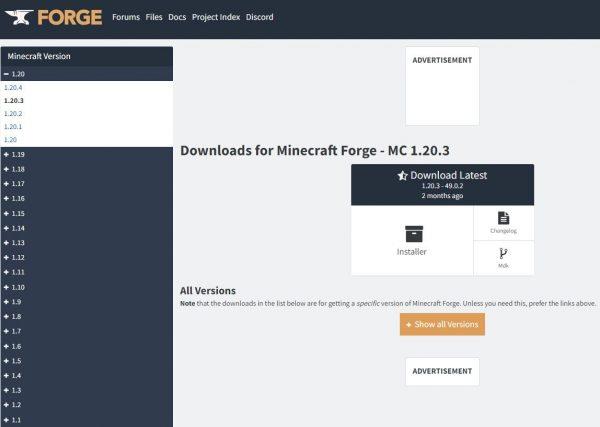
Tip:
Stap 2: Mods downloaden
Er zijn talloze bronnen voor Minecraft-mods. Zorg ervoor dat je alleen downloadt van betrouwbare sites die een goede reputatie hebben binnen de community, zodat je niet per ongeluk iets schadelijks downloadt. Als je Minecraft op school of op je werk speelt, bekijk dan onze handleiding voor Minecraft deblokkeren op school om te controleren of je mods werken zonder netwerkbeperkingen.
Stap 3: Maak een Mods-map en sla de Mod in die map op
Zoek en open de mods-map van je basisversie van Minecraft. Als je deze niet kunt vinden, kun je een nieuwe map aanmaken.
Kopieer en plak je nieuwe mod naar deze map
Als u hulp nodig hebt bij het vinden van de mod-map, vindt u hier de stappen:
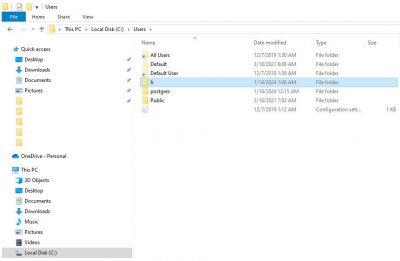
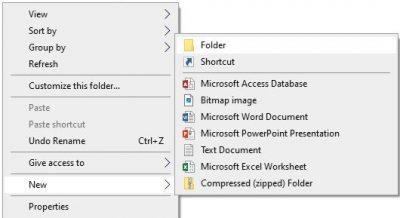
Stap 4: Minecraft Launcher en Forge
Nadat je het installatieproces voor Forge en je mods hebt voltooid, doe je het volgende:

Minecraft-mods installeren op macOS
Om Minecraft-mods op een Mac te installeren, volg je dezelfde eerste twee stappen als hierboven beschreven voor Windows. Download Minecraft Forge en je mods .
Nadat u stap 1 en stap 2 uit de vorige sectie hebt voltooid, gaat u naar stap 3:
Stap 3: Zoek of maak de Mods-map
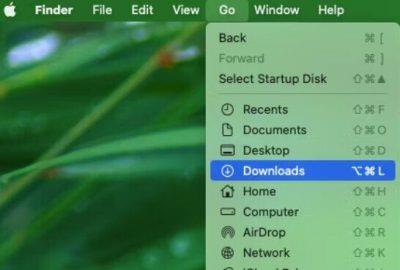
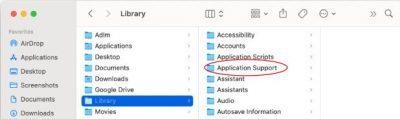
Stap 4: Open de mods
Hoe Minecraft-mods op consoles te installeren
Zoals reeds vermeld, heeft de Bedrock-versie van Minecraft geen mods, maar een vergelijkbare optie genaamd add-ons , die zijn gemaakt door de officiële ontwikkelaars van de game. Ze maken gebruik van de bestaande code van de vanilla game en brengen minder ingrijpende wijzigingen aan dan die van Java-modmakers. Ze kosten ook geld, terwijl veel Java-mods gratis zijn.
Omdat consoles de Bedrock-versie gebruiken, zul je add-ons moeten gebruiken als je aanpasbare opties wilt, in plaats van mods te installeren. Zo doe je dat:
Hoe Minecraft-mods op mobiele apparaten te installeren
Als je Minecraft speelt op je Android of iOS, kun je mods gebruiken, maar mobiele apparaten hebben alleen de Bedrock-versie van de game. Dat betekent dat je add-ons moet kopen via de Marketplace, of je kunt zoeken naar apps van derden waarmee je Minecraft-mods kunt installeren die compatibel zijn met de pocketversie van de game.
Minecraft-mods op Android
Handheld-versies van Minecraft hebben geen toegang tot dezelfde mods als op je pc. Er zijn echter wel apps van derden om te proberen. Voordat we verder gaan, moet je weten dat de Pocket Edition van Minecraft waar we het over hebben, is stopgezet en vervangen door Bedrock .
Dat gezegd hebbende, verwijzen velen in de community nog steeds naar de mobiele formaten als Pocket Edition. Je vindt dit vooral terug in de namen van mobiele apps van derden. Laat je niet in de war brengen, ze werken nog steeds met Bedrock. Beschouw de namen in deze gevallen als enigszins uitwisselbaar. Hier zijn er een paar om te proberen:
Minecraft-mods installeren op iOS-apparaten
Net als Android gebruiken iOS-apparaten de Bedrock-versie van Minecraft, hoewel deze vaak ten onrechte PE wordt genoemd. Je kunt add-ons uit de Marketplace gebruiken, maar anders zul je apps van derden moeten gebruiken. Hier zijn een paar plekken om te beginnen:
Wat is een Minecraft Mod?
Mods zijn softwarepakketten die in de code van een game ingrijpen om functies van de game te veranderen. Denk bijvoorbeeld aan het oplossen van bugs en glitches, het uitbreiden van de opties voor de speler, het toevoegen van thema's of esthetiek, of andere aanpasbare ideeën.
Mods kunnen enorme uitbreidingen of kleine veranderingen zijn. Wanneer de vanilla-versie van de game (de basisgame) wordt bijgewerkt, moet de maker van de mod deze ook up-to-date houden, anders werkt deze mogelijk niet meer. Het kan veel werk zijn om al deze veranderingen bij te houden.
Het laatste wat je moet weten over Minecraft-mods is dat ze alleen werken met de Java-editie. De Bedrock-versie van de game bevat een aantal mods genaamd "Add-ons" die officieel zijn ontworpen door de makers van de game, Mojang Studios. In dit artikel zullen we het vooral hebben over de Java-editie en de onafhankelijk ontwikkelde mods. Het is belangrijk om het verschil te kennen, vooral omdat Java beperkingen kent . Java is bijvoorbeeld alleen beschikbaar om te spelen op Windows, Mac en Linux.
Maak je klaar voor Borderlands 4! Ontdek de releasedatum, compatibele platforms en alle nieuwste details over de langverwachte game.
Rotsen verschijnen vaak in gebieden waar je een pad wilt aanleggen. Leer hoe je rotsen breekt in Animal Crossing en hoe je de benodigde gereedschappen krijgt.
Leer hoe je Minecraft-mods op je game-setup installeert. We hebben alles voor je, of het nu een Windows-pc, macOS of een mobiel apparaat is.
Ontdek de meest verwachte videogames van 2025. Van actiegames met een groot budget tot boeiende rollenspellen: bereid je voor op een onvergetelijke ervaring.
Ontdek het laatste nieuws over de releasedatum en gameplay van GTA 6. Lees alle details en ontdek het langverwachte volgende deel.
Leer de basisbeginselen van Aan de slag met Minecraft en zet je creativiteit om in je eigen levendige virtuele wereld.
Maak je klaar voor de release van de game in februari 2025 met inzichten in nieuwe personages, bètavoordelen en verschillende game-edities.
Ontdek hoe je een PS4-controller synchroniseert met je console. Ga snel aan de slag met gamen en ontdek de ongelooflijke wereld van PlayStation 4.
Ontdek hoe je boomstammen kunt verdienen in Animal Crossing om je gameplay te verbeteren en verbinding te maken met andere spelers over de hele wereld.
Op zoek naar een PlayStation-emulator? Ontdek de beste PS1-, PS2-, PS3- en PSP-emulators voor pc, Android en iOS om overal van games te genieten.
